给视频照片中的MM美容和增加艺术效果处理
作者 坏笑妮妮 来源 5d6d 发布时间 2009-10-08
原图

效果图

教程开始:

1.打开图片,复制背景图层,然后用Noiseware磨皮滤镜磨皮,用的滤镜里的完全降噪。

2.创建色相/饱和度调整图层,参数设置:0,-37,0
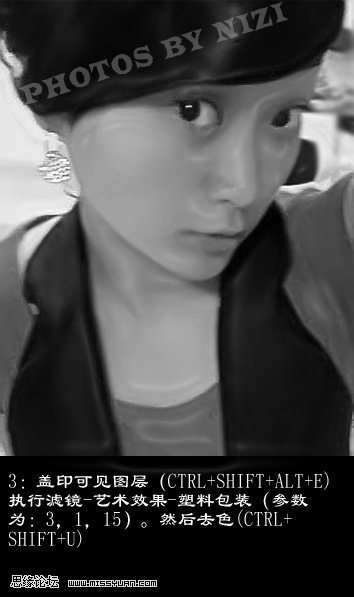
3.盖印图层,然后执行滤镜-艺术效果-塑料包装,参数设置:3,1,15。然后去色。

4.创建色阶调整图层,调整色阶到黑白对比明显就可以了。这里色阶的参数设置为:155,1.00,163。
目的是为调高光选区而用的。然后CTRL+ALT+`调出高光选区,羽化1个像素。

5.把前两步的去色图层和色阶图层隐藏或删除都可以。创建色阶图层,参数为:0,1.15,221。用黑色画笔擦除人物以外的高光。
| 12下一页 |